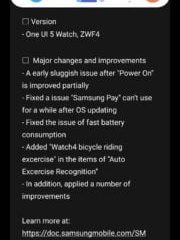Die Apple Notes-App in iOS 17, iPadOS 17 und macOS Sonoma erhält eine praktische neue Funktion zum Verknüpfen verwandter Notizen. Mit dieser Funktion können Sie ganz einfach Verknüpfungen zwischen zusammengehörigen Notizen erstellen und mühelos mit nur einem Fingertipp zur verknüpften Notiz navigieren.
Hinweis: iOS 17, iPadOS 17 und macOS Sonoma befinden sich derzeit in der Entwickler-Betaphase. Mithilfe dieser Tutorials können Sie sie auf Ihr Gerät laden:
Warum verwandte Notizen verknüpfen
Das Verknüpfen verwandter Notizen ermöglicht eine bessere Organisation und Struktur, sodass Sie sinnvolle Verbindungen zwischen verschiedenen Informationen herstellen können.
Angenommen, Sie haben eine Notiz mit dem Titel „Die besten Restaurants in New York“ und arbeiten an einer anderen Notiz mit dem Titel „Aktivitäten in New York“. Sie können die besten verknüpfen Vermerken Sie Restaurants in Ihrer To-Do-Notiz. Wenn Sie anschließend in der To-Do-Liste auf den Link „Bestes Restaurant“ tippen, gelangen Sie sofort zur Notiz „Beste Restaurants“.
Sie können dies verwenden, während Sie einen Plan für Ihre zukünftige Reise erstellen. Verbinden Sie sich Recherchieren Sie gemeinsam Notizen, schreiben Sie Skripte oder erstellen Sie sogar Wikis in der Notes-App.
So verknüpfen Sie zwei oder mehr Notizen in der Apple Notes-App
Sie können dies von Ihren Mobilgeräten aus tun oder Ihrem Computer, aber nicht von icloud.com/notes.
Auf iPhone und iPad
1) Öffnen Sie die integrierten Apple Notes App und gehen Sie in eine Notiz.
2) Wählen Sie ein Wort oder einen Satz aus und wählen Sie Link hinzufügen aus der Menüleiste. Hinweis: Wenn Sie eine Tastatur an Ihr iPad angeschlossen haben, können Sie ein Wort auswählen und Befehl + K drücken.
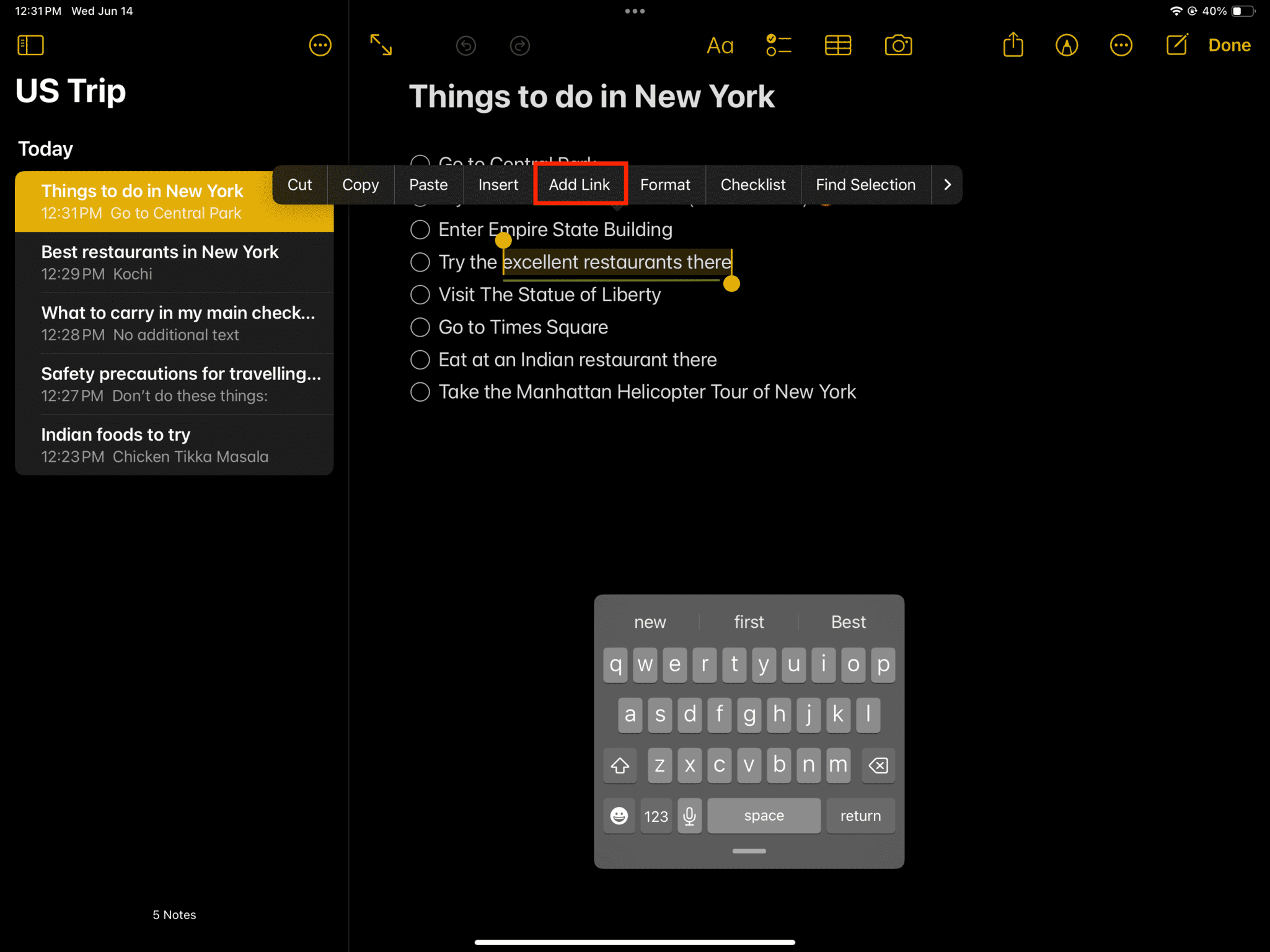
3) Beginnen Sie mit der Eingabe des Titels oder des ersten Wortes/Satzes der Notiz, auf die Sie verlinken möchten, und Sie erhalten entsprechende Vorschläge. Tippen Sie auf eine der relevanten Notizen, die Sie verknüpfen möchten.
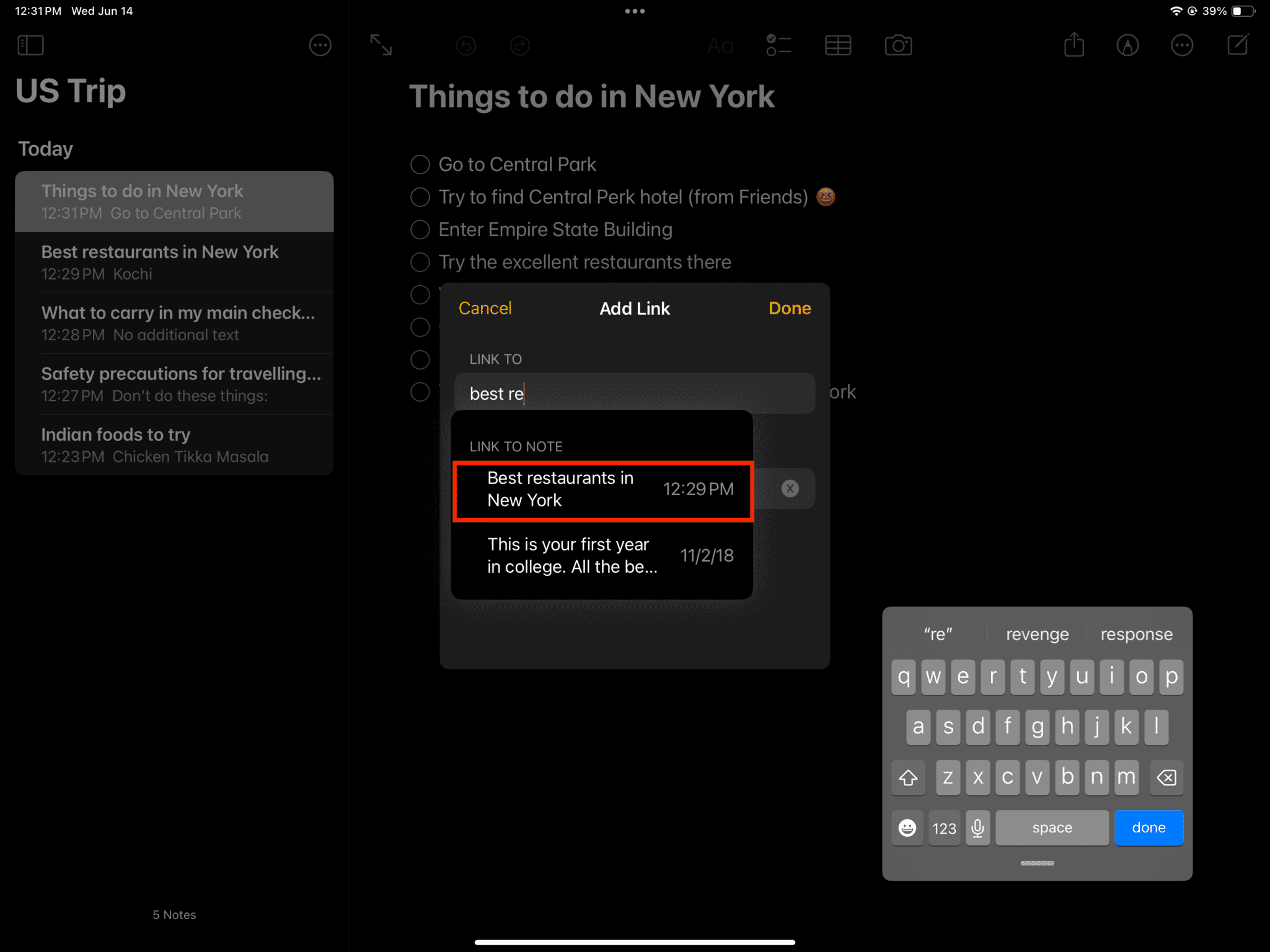
4) Optional: Nachdem Sie die Notiz in Schritt 3 ausgewählt haben, wird eine zusätzliche Option angezeigt Notiztitel als Namen verwenden. Wenn Sie diesen Schalter aktivieren, wird das zuvor in Schritt 2 ausgewählte Wort oder der Satz durch den Titel der Notiz ersetzt, die Sie verknüpfen möchten.
5) Zum Schluss tippen Sie auf Fertig, um die Verknüpfung der Notiz abzuschließen.
Sie werden sehen, dass die Wörter mit einer hinzugefügten zugehörigen Notiz gelb und unterstrichen werden. Darüber hinaus verfügt es möglicherweise über ein Notizsymbol, um deutlich zu machen, dass der über diesen Wörtern hinzugefügte Link Sie zu einer Notiz und nicht zu einer Webseite führt.
Wenn Sie auf einen solchen Link tippen, wird diese Notiz geöffnet und übernommen Sie dazu.
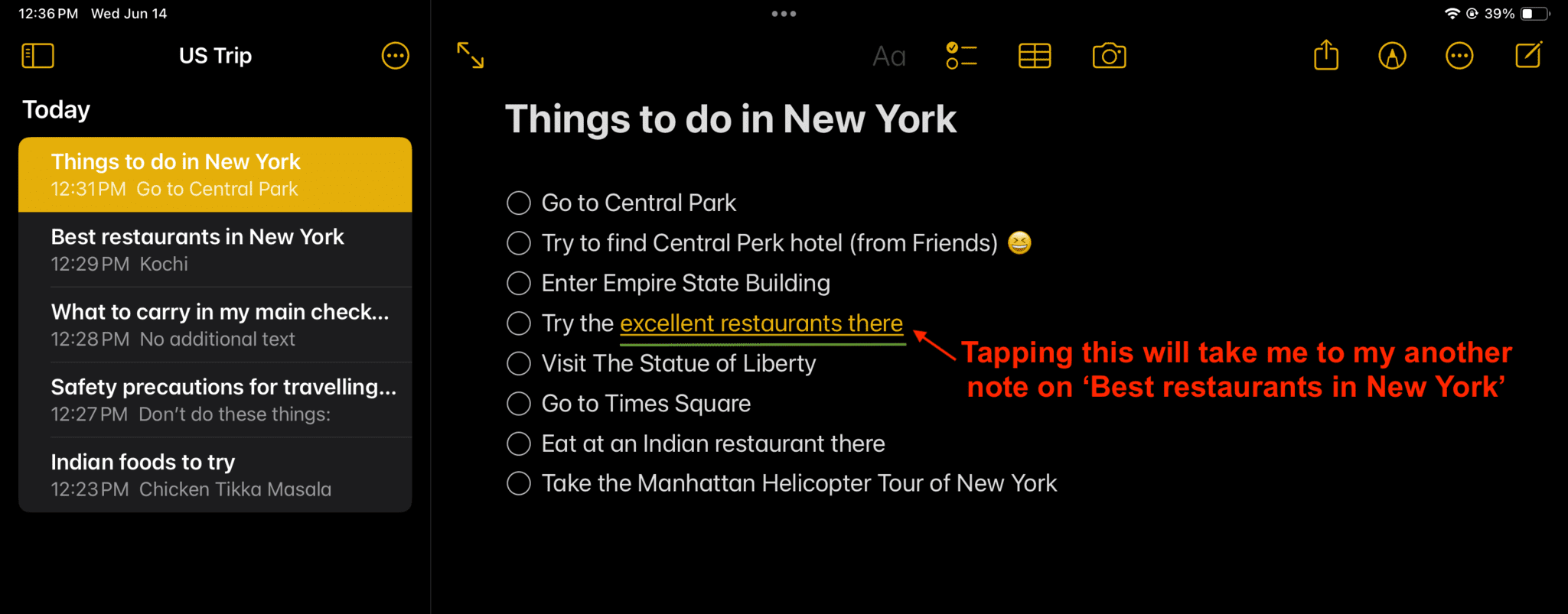
Leider gibt es derzeit keine Zurück-Schaltfläche, Geste oder andere Möglichkeit, zur vorherigen Notiz zurückzukehren. Sie müssen es manuell in Ihrer Notizenliste finden! Darüber hinaus können Sie Notizen nur verknüpfen, indem Sie deren Titel oder das erste Wort und den ersten Satz eingeben. Wenn Sie ein Wort oder einen Satz in der Mitte einer Notiz eingeben, wird es nicht als mögliche Verknüpfungsoption angezeigt (in Schritt 3 oben).
Hoffentlich werden diese Probleme in zukünftigen Updates behoben.
Auf dem Mac
Der Vorgang zum Hinzufügen einer zugehörigen Notiz zur aktuellen Notiz auf dem Mac ist ähnlich wie beim iPhone und iPad, aber angesichts der Natur von macOS stehen Ihnen einige zusätzliche Möglichkeiten zur Verfügung.
1) Öffnen Sie eine Notiz in der Notizen-App und wählen Sie ein Wort oder eine Phrase aus. Führen Sie anschließend einen der folgenden Schritte aus:
Drücken Sie Befehl + K. Klicken Sie mit der rechten Maustaste und wählen Sie Link hinzufügen. Klicken Sie in der oberen Menüleiste auf Bearbeiten > Link hinzufügen. 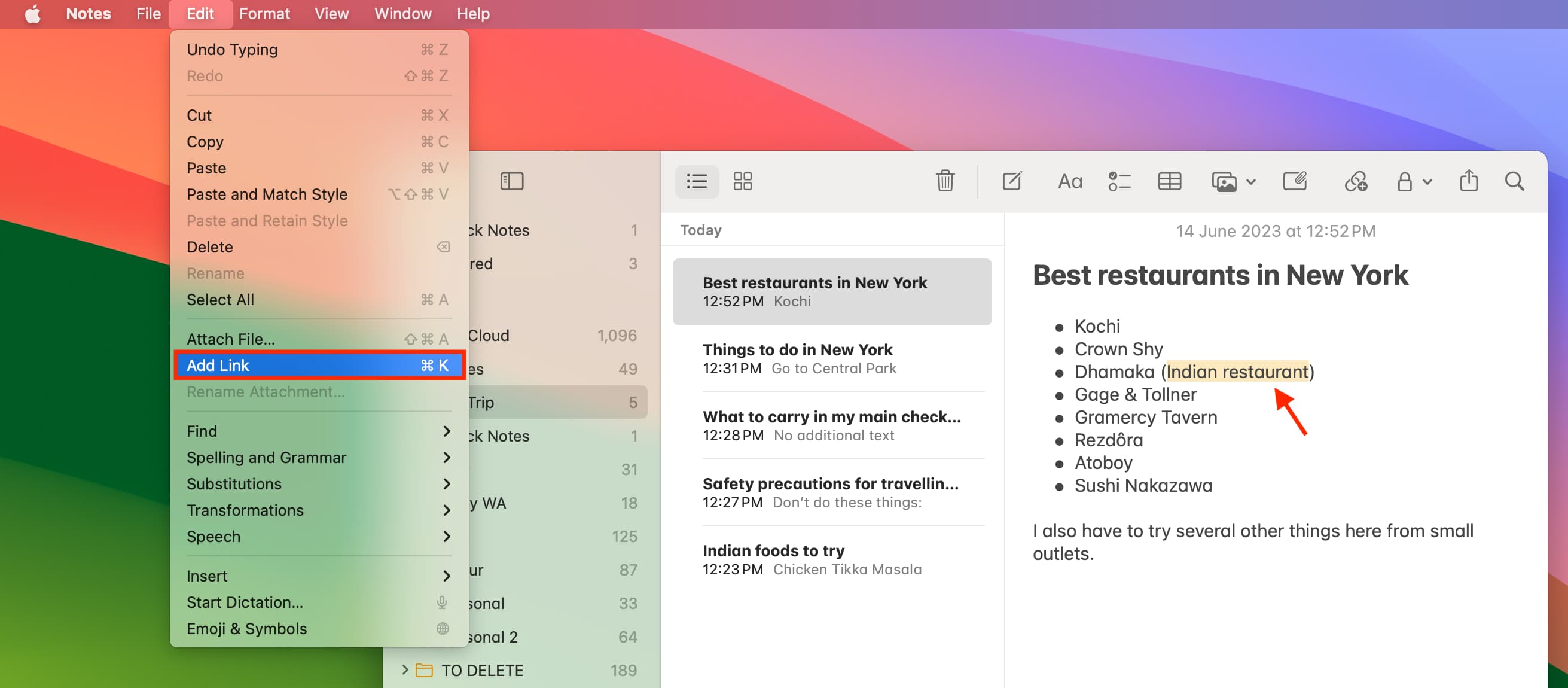
2) Beginnen Sie mit der Eingabe des Titels oder der ersten Zeile der Notiz und wählen Sie einen der Vorschläge aus.
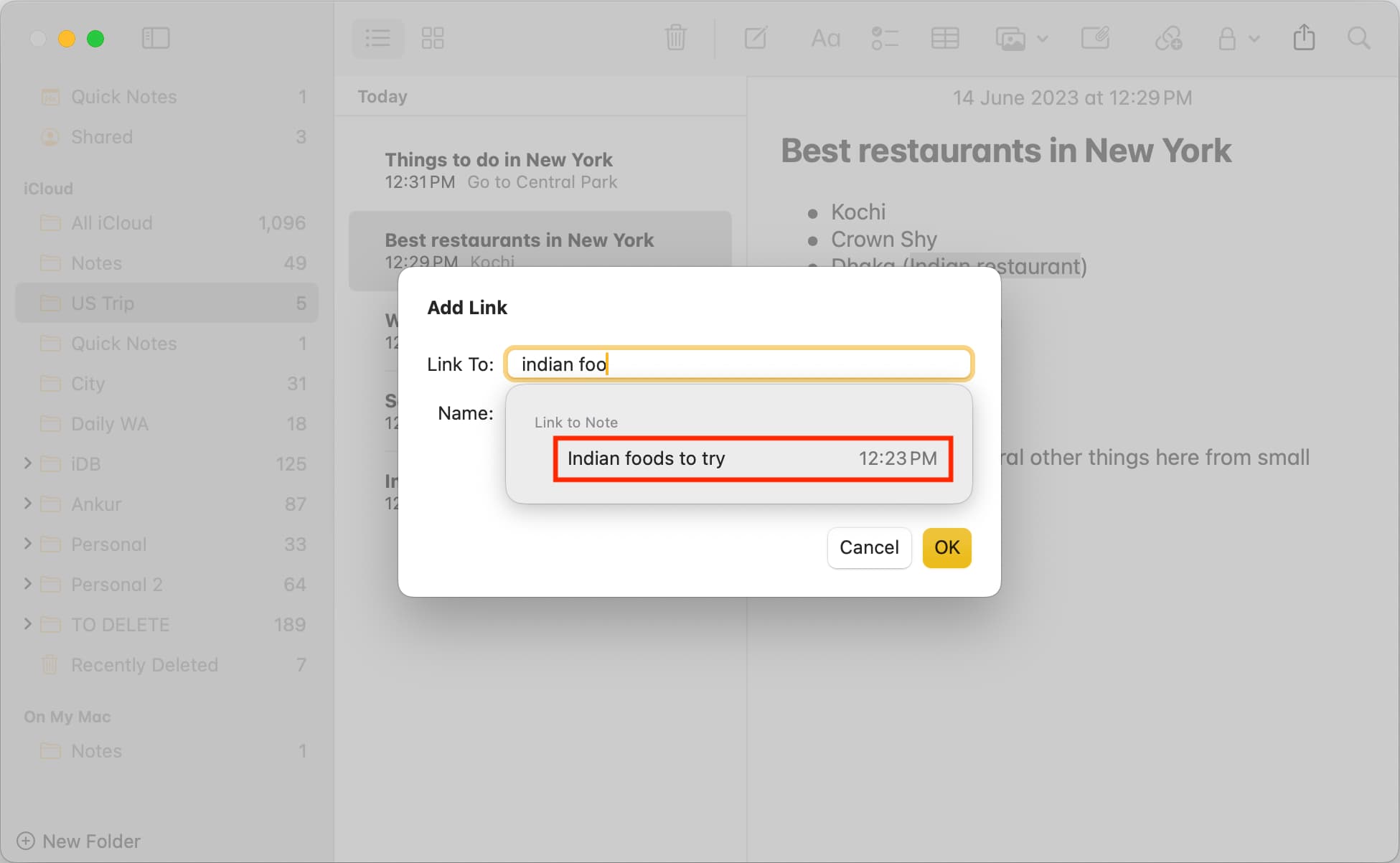
3) Optional aktivieren Sie das Kontrollkästchen für Notiztitel als Namen verwenden.
4) Abschließend Klicken Sie auf Ok.
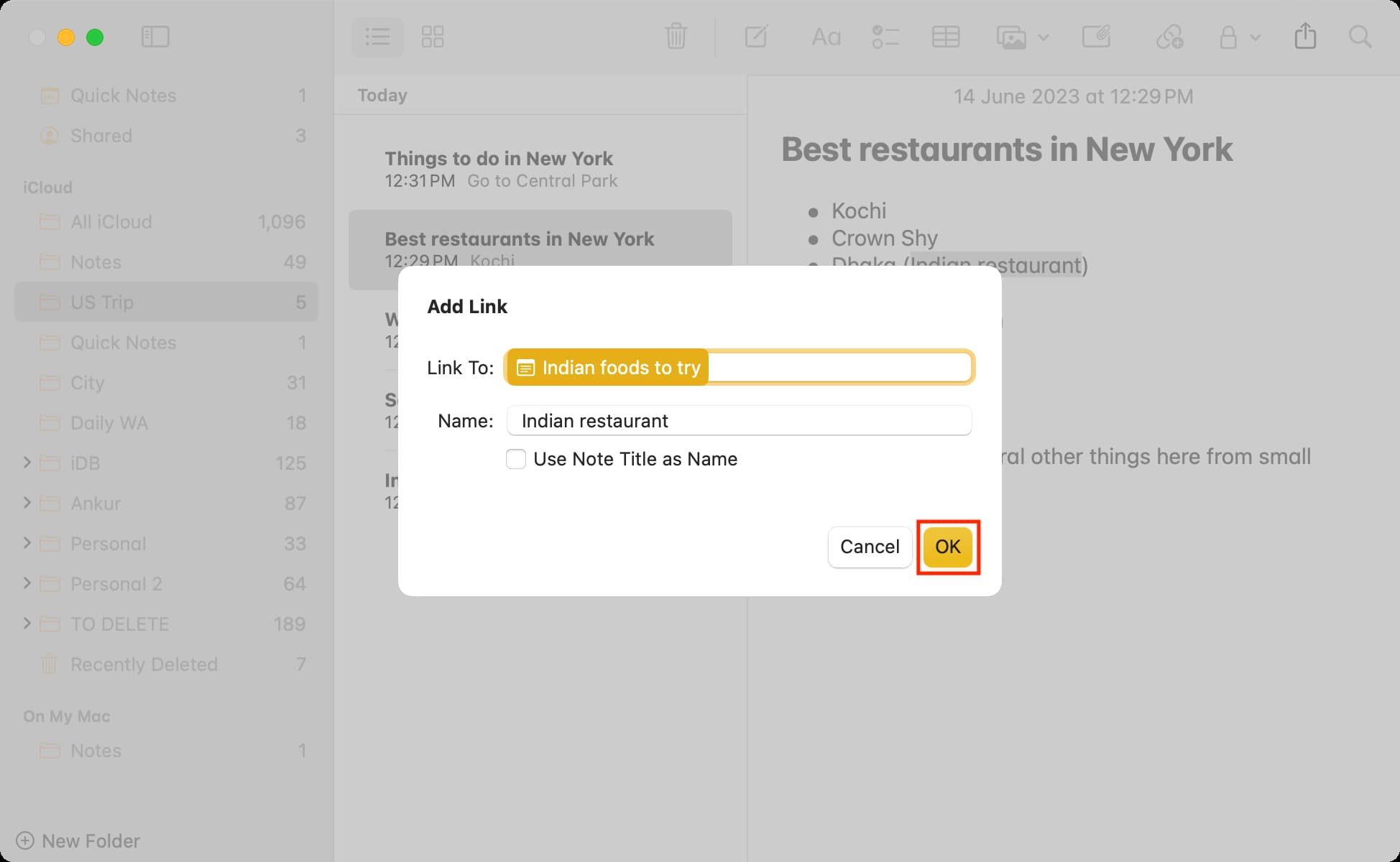
Entfernen Sie einen zugehörigen Link aus der Notiz
Auf dem iPhone oder iPad
1) Wählen Sie sorgfältig das Wort mit dem hinzugefügten Notizlink aus.
2) Tippen Sie auf Link entfernen.
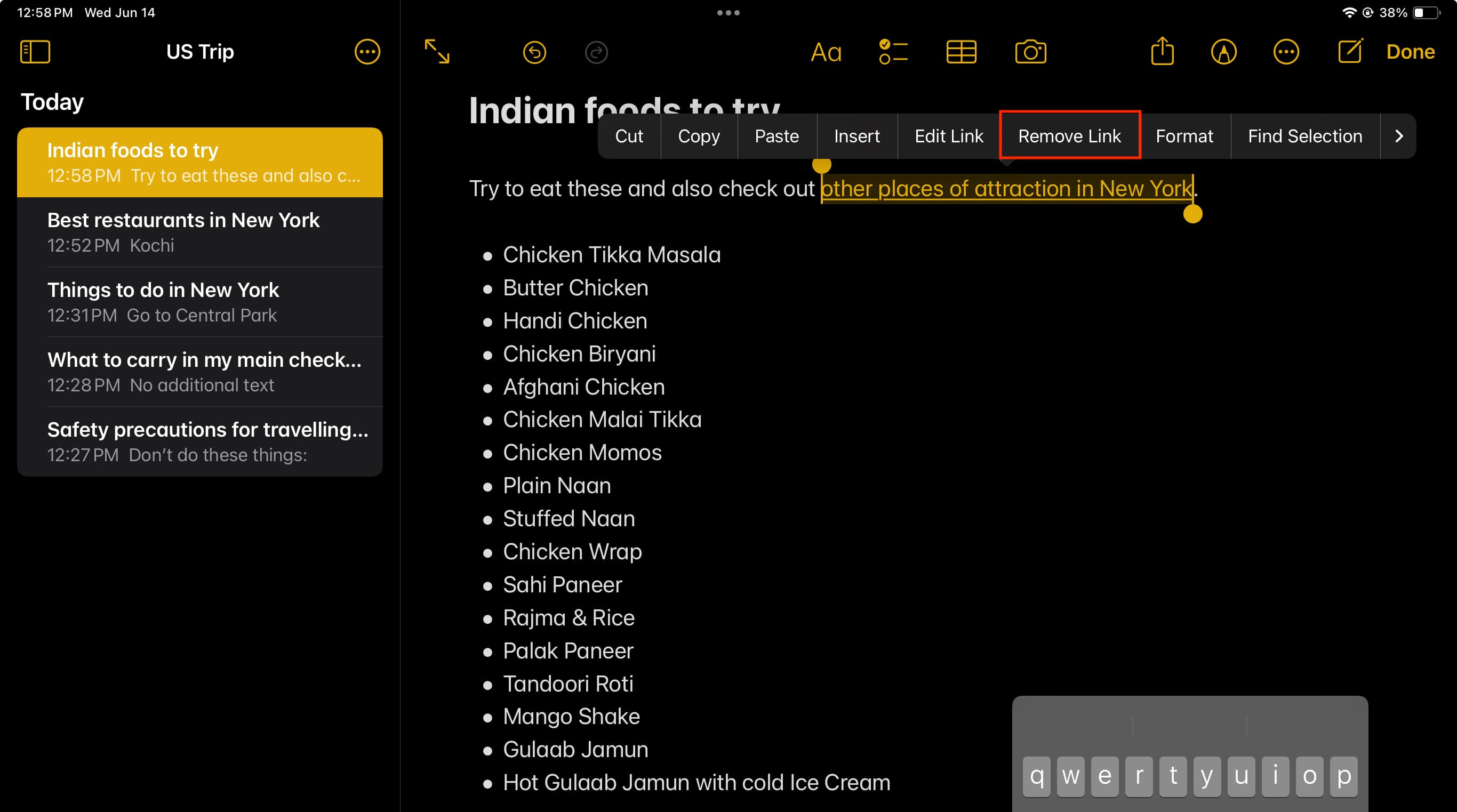
Sie können auch Link bearbeiten auswählen und anschließend Link entfernen auswählen.
Auf dem Mac
1) Bewegen Sie einfach den Mauszeiger über den Link, klicken Sie mit der rechten Maustaste und wählen Sie Link entfernen.
2) Alternativ können Sie Link bearbeiten auswählen und dann auf die Schaltfläche Link entfernen klicken.
Do Verwandte Links funktionieren, wenn auf meinem Gerät eine ältere Version von iOS oder macOS läuft?
Mein Mac läuft unter macOS Sonoma, mein iPad läuft unter iPadOS 17, aber mein iPhone läuft unter iOS 16. Wenn ich einen Notizlink hinzufüge Wenn ich meinen Mac oder mein iPad verwende, erscheint es dank der iCloud-Synchronisierung auf meinem iPhone. Wenn ich jedoch auf den Link in der Notiz auf meinem iPhone tippe, passiert nichts und ich werde nicht zur verknüpften Notiz weitergeleitet.
Weiterlesen: